ウェブ用に画像を準備する際には、正しくリサイズしてシャープ化することが重要です。不十分な調整は、画像がぼやけて見えたり、品質を失ったりする原因になります。このチュートリアルでは、完璧な結果を得るために効果的に画像を編集する方法を示します。
主な知見
- 正しい画像リサイズがシャープさにとって重要です。
- 不要なシャープ化を避けるために、「再計算」のオプションが無効になっていることを確認してください。
- Photoshop のシャープ化フィルターを使用して、正確な調整を行います。
ステップバイステップガイド
ウェブ用に画像を正しくシャープ化し、リサイズするためには、以下のステップに従ってください:
まず、Photoshop で画像を開き、幅を設定します。500 ピクセルの幅を設定したい場合は、「画像」から「画像サイズ」を選択します。
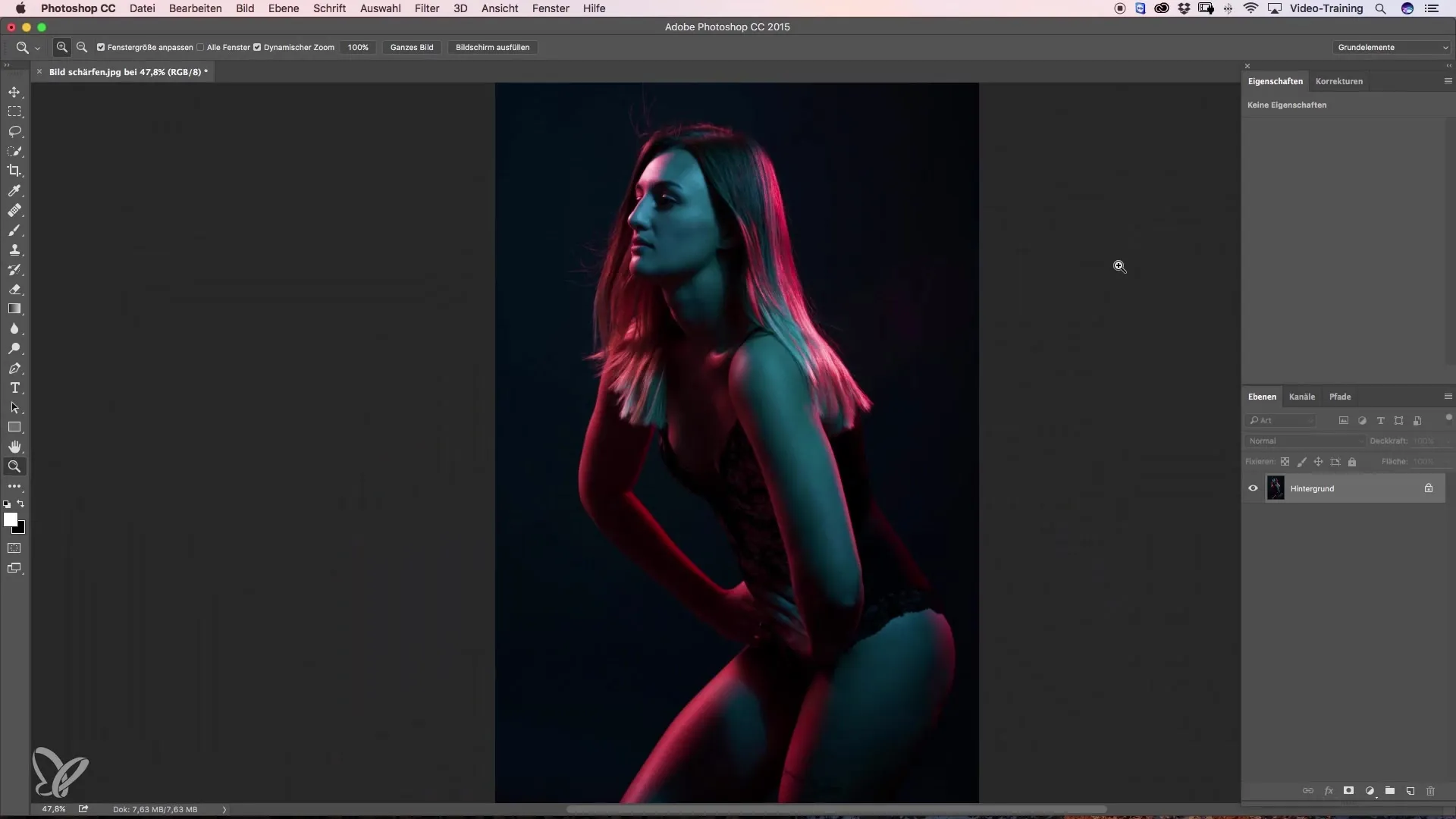
ここで、「再計算」のオプションが有効になっていないことが重要です。このオプションが有効になっていると、Photoshop が画像を自動的にシャープ化してしまう可能性があるため、避けたいです。
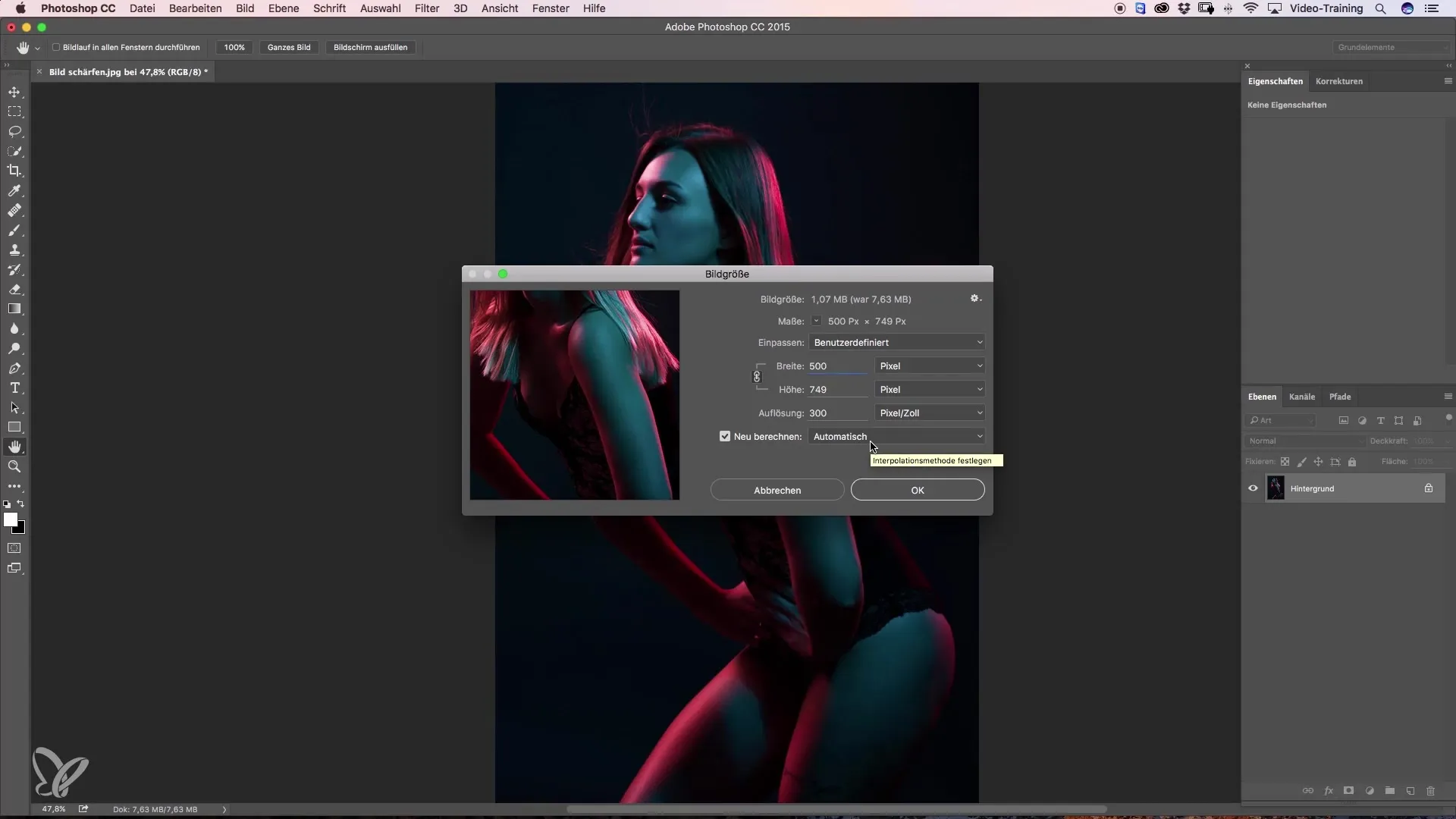
メソッドを「滑らかなグラデーション」に設定してください。この設定により、画像を後から正確にシャープ化でき、画質を失うことはありません。
設定を「OK」で確認し、次に画像を拡大して詳細を確認します。よく見ると、エッジにぼやけが見えることがあります。このため、画像をシャープ化することが重要です。
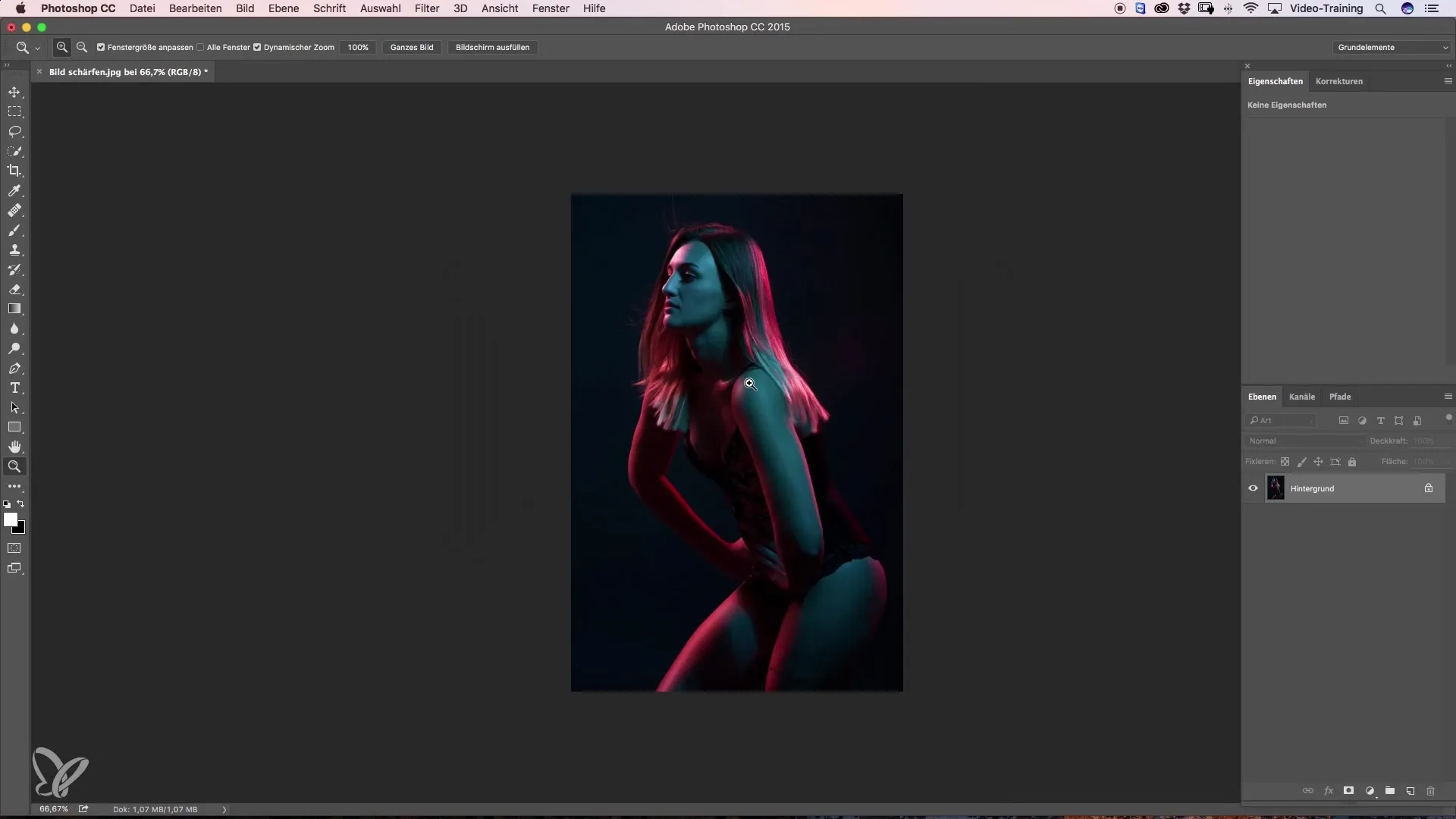
私のお気に入りのシャープ化フィルターは、「フィルター」メニューの「シャープ化フィルター」→「シャープをかける」にあります。ここで、半径を非常に小さく設定します。0.2 ピクセルの値が、過度に編集することなく細かなシャープを得るために最適です。
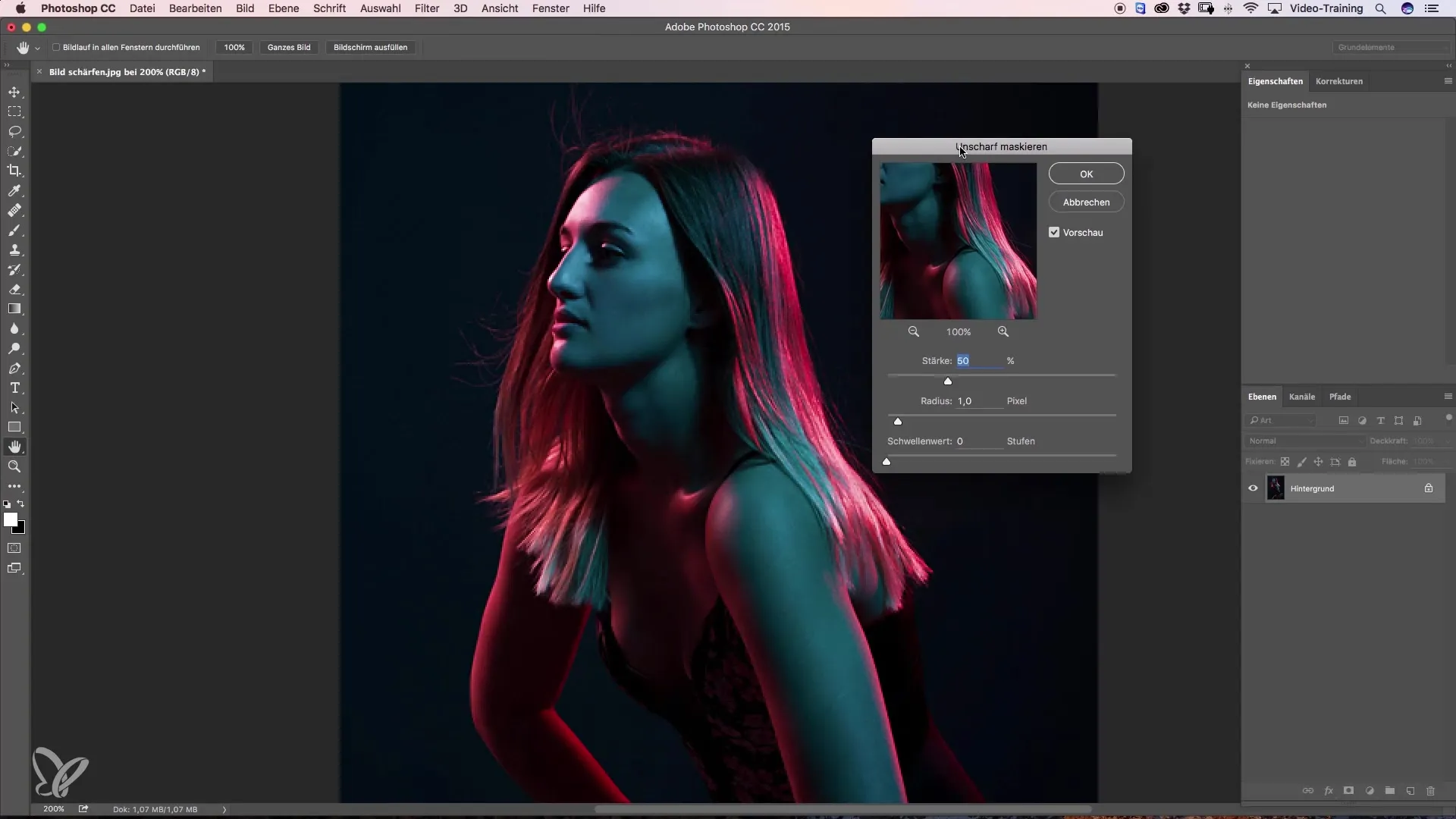
強度を調整して、それを画像に合わせてください。通常、私は強度を約220%に設定して、アーティファクトが目立たないように明確なシャープ化を実現します。
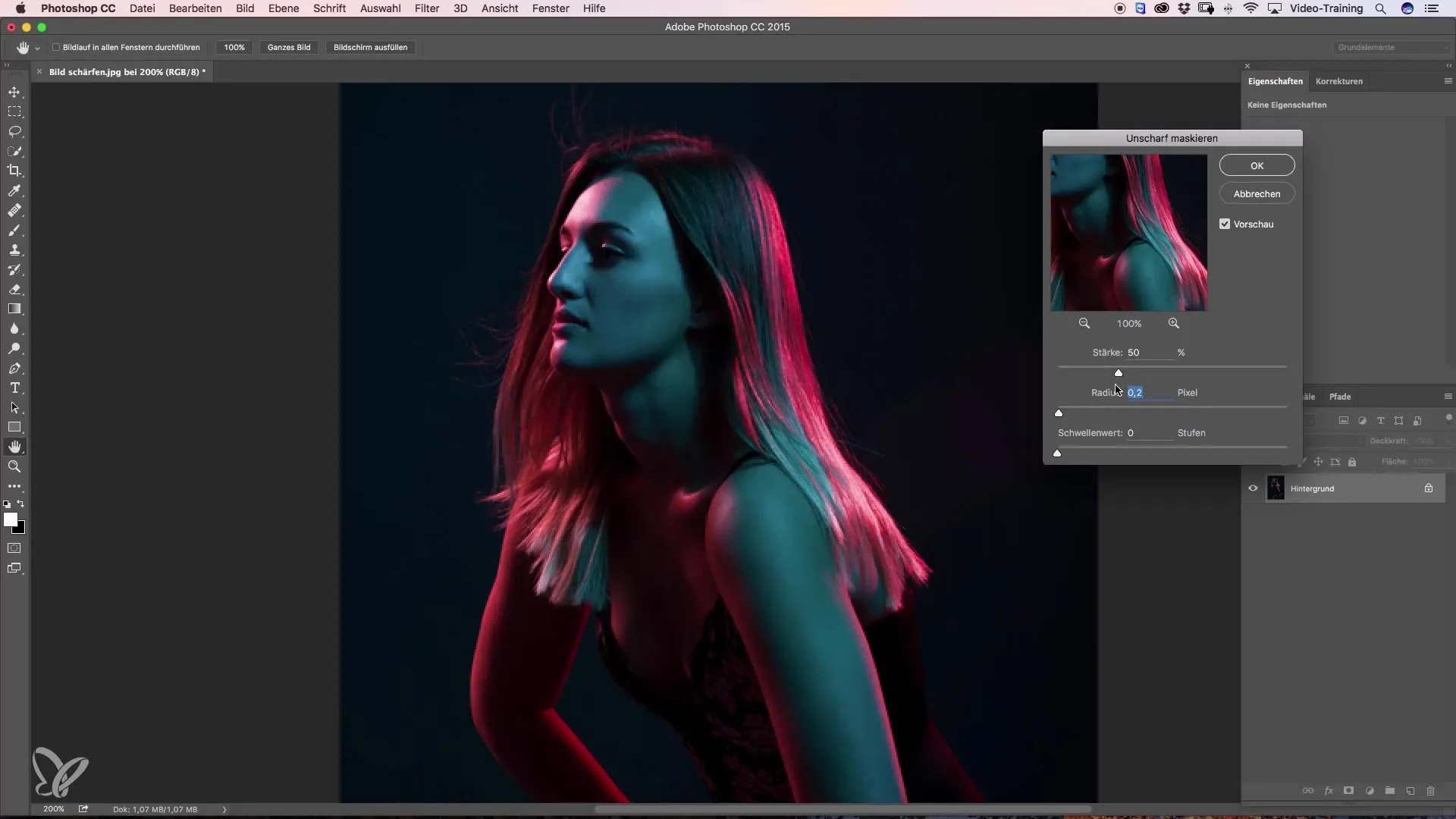
設定に満足したら、「OK」で確認します。結果を確認するために、前後比較を行うことができます。
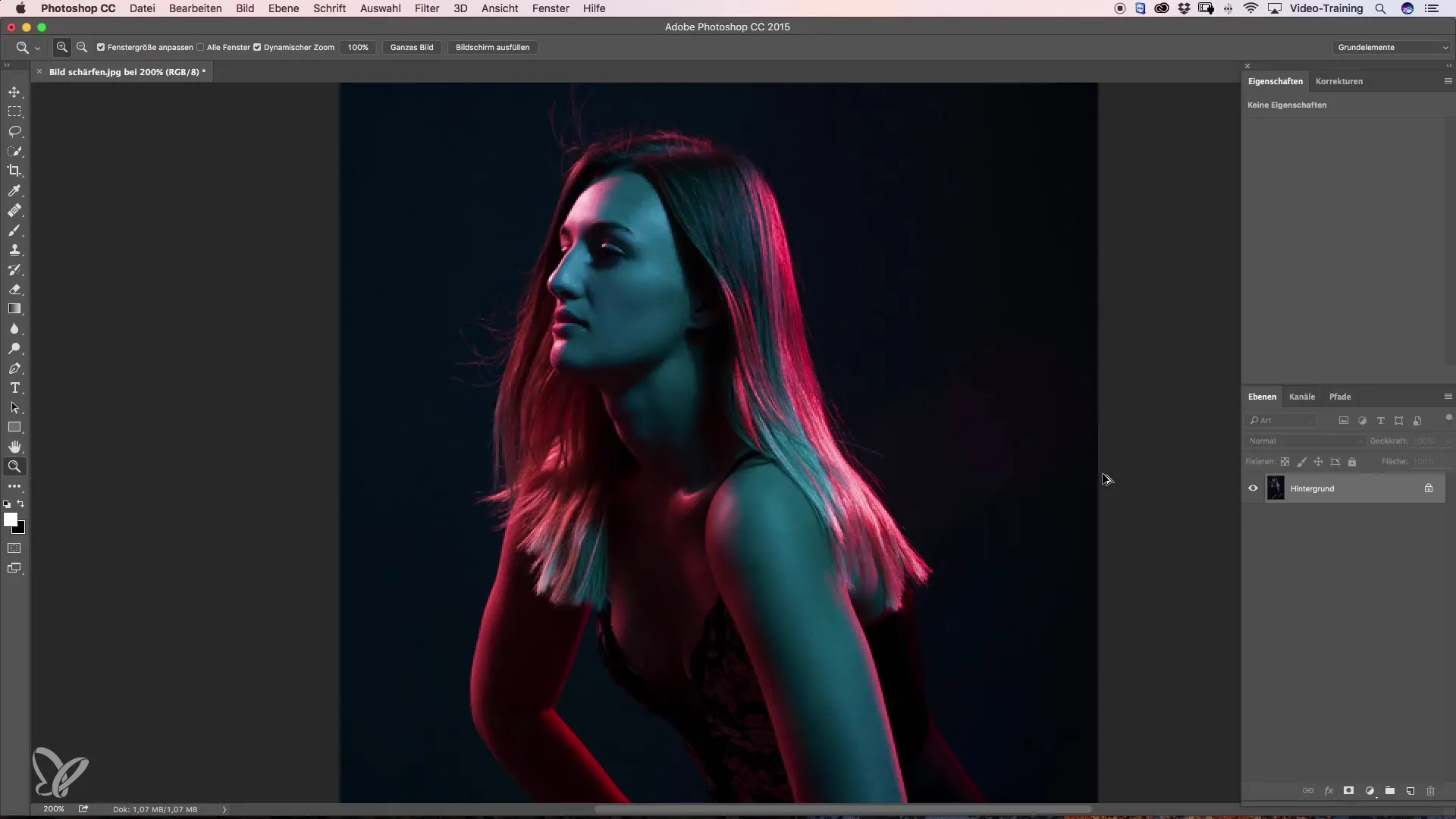
画像は明らかにシャープになり、品質をほとんど失わず、ソーシャルプラットフォームにアップロードする際によりよく見えるようになります。
まとめ - 最適なウェブ品質のための画像シャープ化とリサイズ
ご覧のように、Photoshop における効果的な画像リサイズとシャープ化のステップは簡単に実行できます。正しい設定を選択することで、画像がシャープで高品質な状態を保ち、ウェブ上でのプレゼンテーションがが大幅に向上します。
よくある質問
画像リサイズで注意すべきことは何ですか?不要なシャープ化を避けるために、「再計算」のオプションが無効になっていることを確認してください。
画像を最適にシャープ化するにはどうすればよいですか?半径0.2ピクセルのシャープ化フィルターを使用し、強度を画像に合わせて調整します。
画像サイズが品質に与える影響は何ですか?サイズが大きすぎるとシャープさが失われる可能性があり、最適なサイズは品質を改善します。

